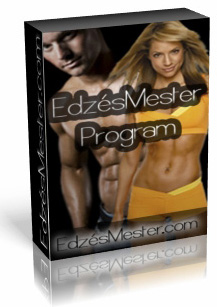Fórumban sokszor felvetődött a téma, így bőven eljött az ideje, hogy cikk formájában is meg jelen az oldalon. Mint általában a többi cikkemnél is, elsőként megvilágítom a problémát és csak utána térek rá a konkrét lépésekre, így aki még nem is hallott a címben említett dolgokról a is nyugodtan belekezdhet.

Az operációs rendszert néha újra kell telepíteni. Ilyenkor óhatatlanul felmerül az igény, hogy ha lehet akkor programjaink beállításait is szeretnénk kimenekíteni, hogy ne kelljen azt a sok apróságot újra beállítani. Nos, a utorrent esetében nagyon könnyű dolgunk van, mert csak egyetlen mappát kimentenünk és ha azt visszamásoljuk, akkor a kliensnek olyan lesz mintha csak újra indítottuk volna a rendszert. A másolás-vissza másolás metódusa nem épp egy bonyolult művelet, úgyhogy jövedelmező lehet a dolog... A beállítások (Win XP esetén) a C:\\Documents and Settings\\Profilod\\Applications Data\\utorrent mappában találhatóak ami viszont rejtett. Ezért nem intézem el két mondattal az egész dolgot hanem részletesen leírok mindent, hogy a kevésbé tájékozottabbak is végrehajthassák a műveletet.
Tegyük láthatóvá a rejtett mappákat.
Ha TotalCommandert használunk: Beállítások-> Általános Beállítások-> Képernyő-> Látszik a rejtett/system fájlHa Windows Intézőt használunk: Eszközök-> Mappa beállításai-> Nézet fül-> Rejtett fájlok és mappák
Tallózzuk be a fentebb említett C:\\Documents and Settings\\Profilod\\Applications Data\\utorrent mappát és másoljuk ki egy biztos helyre.Ezután jöhet a rendszer és a programok újra telepítése. (a klienst is telepítni kell természetesen) Majd pedig következhet a visszamásolás amihez persze újra láthatóvá kell tennünk a rejtett mappákat.Itt jegyezném meg, mint érdekességet, hogy az Applications Data mappában foglal helyet a FireFox és a ThunderBird beállításait tartalmazó mappák is amiket hasonlóan kimásolva majd visszahelyezve kimenekíthetjük minden beállításukat.
A Portable módról:
Portable, vagyis hordozható mód. Ha ilyen "módban" használjuk a klienst akkor azzal azt érjük el, hogy a beállításait nem a fentebb említett Documents and Settings mappában tárolja, hanem közvetlenül az EXE mellet. Ennek az az előnye, hogy feleslegessé teheti a beállítások kimenekítését, hisz eleve egy "biztos" helyről futtathatjuk a klienst. A funkció "aktiválása" ez esetben is roppant egyszerű, de most is lépésről lépésre leírok minden lépést, hogy senkinek se adódhasson gondja vele.
Kezdésnek most is láthatóvá kell tenni a beállításokat tartalmazó mappát, mert attól, hogy "módot váltunk" nem kell mindent újra beállítanunk.Ezután Hozzunk létre egy mappát oda ahonnan futtatni szeretnénk a klienst.A létrehozott mappába másoljuk be a kliens EXE fájlját és a beállításokat tartalmazó C:\\Documents and Settings\\Profilod\\Applications Data\\utorrent mappa tartalmát Mostantól ebből a mappából indítva már portable módban fog futni a kliens és a beállításait oda fogja menteni ahol "tartózkodik" nem pedig a rendszer meghajtóra.Fontos, hogy ne feledjük el módosítani a program parancsikonjait, mert azok még a régi EXE fájlra mutatnak! Ezt legegyszerűbben úgy tehetjük meg ha uninstaláljuk a klienst és manuálisan kirakjuk az új EXE fájl parancsikonját. (Az uninstall nem tudhat a kimásolt fájlokról így azok érintetlenül maradnak)